
透過無線區域網路路由器連線(區域網路連線)
如果無線區域網路路由器是連線到與本機連線的網路,可以用與電腦相同的方式,透過無線區域網路路由器,建立與行動裝置的通訊。如需有關如何將行動裝置連線到無線區域網路路由器的詳細資訊,請參閱網路裝置的使用說明手冊,或聯絡製造商。將本機透過有線或無線區域網路連線到路由器。 設定網路環境
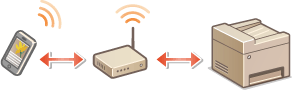
 |
|
若要執行下列程序,請使用 IPv4 位址。 設定 IPv4 位址
如果在下列程序中選擇 <移動入口網站 (Mobile Portal)> 之後,顯示 <直接連線 (Direct Connection)> 畫面,請選擇 <區域網路連線 (LAN Connection)> 並繼續執行程序。
如需有關 Canon Print Business 相容作業系統的詳細資訊、詳細設定程序,以及操作程序,請參閱應用程式的說明或 Canon 網站 (global.canon/gomp/)。
|
1. 手動連線
1
在首頁 (Home)畫面中選擇 <移動入口網站 (Mobile Portal)>。 首頁 (Home)畫面
2
從行動裝置連線到畫面上顯示的 IP 位址。
2. 使用 QR 代碼連線
1
在首頁 (Home)畫面中選擇 <移動入口網站 (Mobile Portal)>。 首頁 (Home)畫面
2
選擇 <QR代碼 (QR Code)>。
3
在行動裝置上啟動 Canon Print Business。 透過應用程式使用本機
4
使用 Canon PRINT Business 讀取畫面上顯示的 QR 代碼。
啟動您行動裝置上的Canon PRINT Business 並讀取 QR 代碼。
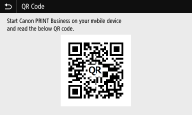
使用 NFC 連線 (Android)
使用 NFC 之前,請先檢查 <使用NFC (Use NFC)> 是否已設定為 <開啟 (On)>。 <使用NFC (Use NFC)>
1
在行動裝置上啟動 Canon Print Business。 透過應用程式使用本機
2
啟用行動裝置的 NFC 設定。
3
將行動裝置靠近本機的 NFC 標記。 控制面板
